レビュー
フローティングデザイン採用のCheery MX搭載&英語配列モデル,その実力は
HyperX Alloy FPS Mechanical Gaming Keyboard
 |
HyperXはメモリモジュールとSSD,ヘッドセットの知名度が高いブランドだが,キーボードの完成度はどれほどのものだろう。今回はCherry MX Blue採用モデルの製品版を販売代理店であるマイルストーンから入手できたので,特徴や使い勝手をお伝えしてみたい。
持ち運びを意識したコンパクトさが特徴
Alloy FPSは,英語104キー配列に準拠したUSB接続のゲーマー向けキーボードだ。日本語配列モデルは存在しないので,潔い仕様と言える。
キー配列はゲーマー向けモデルとして極めて標準的。右[Windows]キーの代わりに[Fn]キーを採用する,よく見かけるタイプだ。
 |
上の写真でも分かるとおり,Alloy FPSは板面が小さく,筐体の幅,奥行きともキーキャップが載るギリギリの大きさになっているのが大きな特徴だ。机上において占める面積は442(W)
ちなみにHyperXは,この小ささを「競技プレイヤーが持って歩くのに向く」としており,持ち運ぶとき根本を痛めないようケーブルを着脱式にしていたり,収納しやすいようロゴ入りポーチを付属させたりしている。
 |
「見れば分かる」レベルの特徴としてはもう1つ,最近のゲーマー向けキーボードで採用例の増えている,天板となる金属板からキースイッチの軸が立ち上がり,その上にキーキャップの載るデザインを採用している点が挙げられる。
 |
その点どうかというと,Alloy FPSでは配慮が見られる。標準的なメカニカルキースイッチ採用キーボードの場合,[Space]キーの列で机上からキートップまでの高さは30mm前後なのだが,Alloy FPSではこれが実測約28.5mmに低くなっているからだ。
低さを体感できるかと言えば話は別だが,一般的なキーボードと同じように使える点は評価していいと思う。
もう少し細かくサイズを見ておくと,キー部を除く筐体の高さは手前側が実測約12.5mm,奥側はチルトスタンドを立てない状態で同18mmだった。チルトスタンドを立てると奥の筐体が25mmまで持ち上がり,やや傾斜をきつくできる仕様である。
板面を基準にしたキートップの高さは,ステップスカルプチャを採用するため場所によって異なるが,[Space]キーの列が実測約16mm,[Esc]キーの列が同17mmだった。
 |
 |
 |
本体底面にはしっかりとした滑り止めゴムもあるため,ゲーム中に激しい操作を行っても,本体がガタつくとか,キーを押下したときのグラつき感があるとかいった安っぽさは皆無だ。
 |
 |
 |
ちなみに,PCとの接続用端子のすぐ近くにはUSB Type-A端子もあるが,これはよくあるパススルーではなく充電専用だ。PCとの接続ケーブルはPC側をわざわざ2系統にしているくらいなので,充電用などといった制限はかけず,パススルーポートにしてくれたほうがもっと便利に使えるのに,という気はしないでもない。
動作モードは2つで,ロールオーバー仕様も変わる
Alloy FPSは,見た目だけでなく,実装される機能もシンプルだ。設定できる機能は[Fn]キーとの組み合わせで実現できるものがすべてで,追加のソフトウェアといったものはない。
利用できる機能は以下のとおりだ。
- [Fn]+[F12]キー:「Game Mode」の有効/無効化切り替え。Game Modeを有効にすると左[Windows]キーが無効になり,10キー上の「G」インジケータが点灯する。[コンテキストメニュー]キーは無効にならない
- [Fn]+[F10]/[F11]キー:Windowsのサウンド出力ボリューム引き下げ/引き上げ
- [Fn]+[F9]キー:Windowsのサウンド出力ミュート有効/無効切り替え
- [Fn]+[Insert]キー:6キーロールオーバーモードの選択
- [Fn]+[Delete]キー:Nキーロールオーバーモードの選択
- [Fn]+[F6]〜[F8]キー:いわゆるメディアプレーヤーの制御
- [Fn]+[↑][↓]キー:赤色LEDイルミネーションの輝度調整
- [Fn]+[←][→]キー:赤色LEDイルミネーションの発光パターン調整
 |
しかも[Fn]+[Insert]/[Delete]キーによるロールモーバーモードの変更機能は,どういうわけか製品ボックス付属の説明書にも記載がない。なぜ隠し機能みたいになっているのか,本当に謎だ。
ここで,Microsoftが公開しているWebアプリ「Keyboard Ghosting Demonstration」で確認した例を掲載しておこう。下はデフォルトの6キーロールオーバーモードにして,片手でキーを押している様子だが,6キーがオンになっている。
6キーというのはUSBインタラプト転送でキーボードからPCに送信可能な,修飾キーを除く最大のキー数だ。Alloy FPSではこの状態で6キーの同時押しを確実に行え,かつ,しっかりとロールオーバー動作もする。
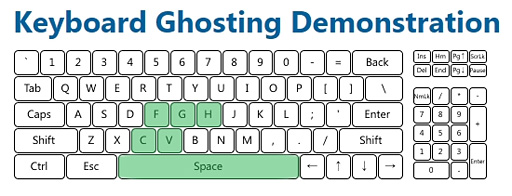 |
続いて下は[Fn]+[Delete]キーを押してNキーロールオーバーモードへ入れ,同じテストを行ったときの結果だ。ご覧のとおり,30キー以上の同時押しに対応していた。最大値がいくつかは分からないが,人間の両手にある指の数からして,30キー以上であれば全キー同時押し対応と述べて問題ないだろう。いずれにせよ,Nキーロールオーバーモードに切り替えれば同時押しの制限はなくなるわけだ。
 |
工場出荷時設定がNキーロールオーバー設定になっていない理由,そしてそもそも2つの動作モードを設けている理由もよく分からないが,製品名に「FPS」と入っていることからも分かるように,Alloy FPSのメインターゲットはFPSだ。FPSで7キー以上の同時押しを行うことはまずないので,たしかに6キーロールオーバーでも操作に支障はない。なので,7キー以上の同時押し対応が必要なゲーマーだけ[Fn]+[Delete]キーを押してモード切り替えを行えばいいと,HyperXは考えている可能性がある。
 |
単色バックライトの機能はごくシンプル
 |
輝度のほうは消灯を含めて5段階の調整を,下に写真で示したとおり行えるようになっている。
 |
[Fn]+[←][→]キーのほうでは,以下のとおり,6パターンある点灯モードを順繰りに切り換えられる。
- Solid:標準となる,全キー点灯
- Breathing:全体がゆっくりと明滅
- Trigger:押下されたキーだけが光り,その後1秒かけて消灯
- Explosion:押下されたキーを起点として光が拡散
- Wave:左から右へと光の波が移動
- Custom:ユーザーが設定したキーのみ点灯(※[Fn]+[Ctrl]キーを押すと10キーの奥にある3つのインジケータが点滅するので,その状態で光らせたいキーを押していき,最後にあらためて[Fn]+[Ctrl]キーを押すとインジケータの点滅が止まって設定完了となる)
 |
なお,本稿の序盤で後述するとした交換用キートップだが,こちらも文字の所は白い樹脂となっており,ちゃんと光を透過する仕様だ。
 |
入手したCherry MX Blueモデルはよくも悪くも“Cherry青軸”なキータッチ
 |
念のため押さえておくと,Cherry MX Blueはバネ荷重が50g,キーがオンになるアクチュエーションポイントの深さは2.2mmだ。キーがオンになると,手応えと同時に,「カチッ」という派手な音を立てるのが特徴である。
最近のゲーマ向けキーボードだと,バネ荷重が比較的軽い40g台で,アクチュエーションポイントの深さも1.5mm以下といった,より軽く操作できるスイッチを採用するケースが増えている。その意味で“Cherry青軸”は,今のトレンドからすると重く,深いキースイッチということになるだろう。
個人的な好みを含めて言うと,ゲーム用途ならバネ荷重45gのCherry MX RedかChery MX Brownを搭載するモデルのほうが向いていると考えている。Cherry MX Blueは派手な音がするのもマイナス要素で,同居人がいる人だと使いづらくもある。
もっとも,使ってみると分かるのだが,大型のキーには両サイドにガイドポストが仕込んであって,キーの沈み込みはキーの大小にかかわらず安定しており,そのため,長時間ゲームをプレイしたときにも,「重いなあ」というネガティブな思いではなく,気持ちよさのほうが先に立った。Cherry MX Blueが好きではない筆者ですらそう感じられたので,キーボードとしての素性はかなりよいという認識でいいのではなかろうか。
 |
 |
取り立てて高速に操作できるというわけではないが,ある意味,いまとなっては貴重な「Cherry MX搭載の英語配列,Nキーロールオーバー対応キーボード」として,Alloy FPSには価値があると思う。
いい意味で「先走ったところのない」選択肢
 |
あえてダメ出しをするなら,日本語配列の選択肢がなく,日本語配列の愛好家からすればこの時点で選考外になってしまうことと,Game Modeが事実上の[Windows]キー無効化機能でしかないこと,ロールオーバー数切り換え機能の実装がいまひとつ謎なことくらいか。日本語配列を採用するキーボードの[Space]キーが短い点や,[半角/全角]キーの存在が許せないタイプのゲーマーからすれば,考慮に値する製品だ。
税込の実勢価格は1万4000円前後(※2017年5月15日現在)。北米市場における実勢価格は99.99ドル(税別)なので,日本円設定がトンデモなく高いということもない点も魅力。1万円台前半という,ゲーマー向けメカニカルキーボードの激戦区で戦えるだけの完成度を持ったキーボードだとまとめておきたい。
Alloy FPSをAmazon.co.jpで購入する(Amazonアソシエイト)
Alloy FPSをパソコンショップ アークで購入する
HyperXのAlloy FPS製品情報ページ
- 関連タイトル:
 HyperX
HyperX
- この記事のURL:






















